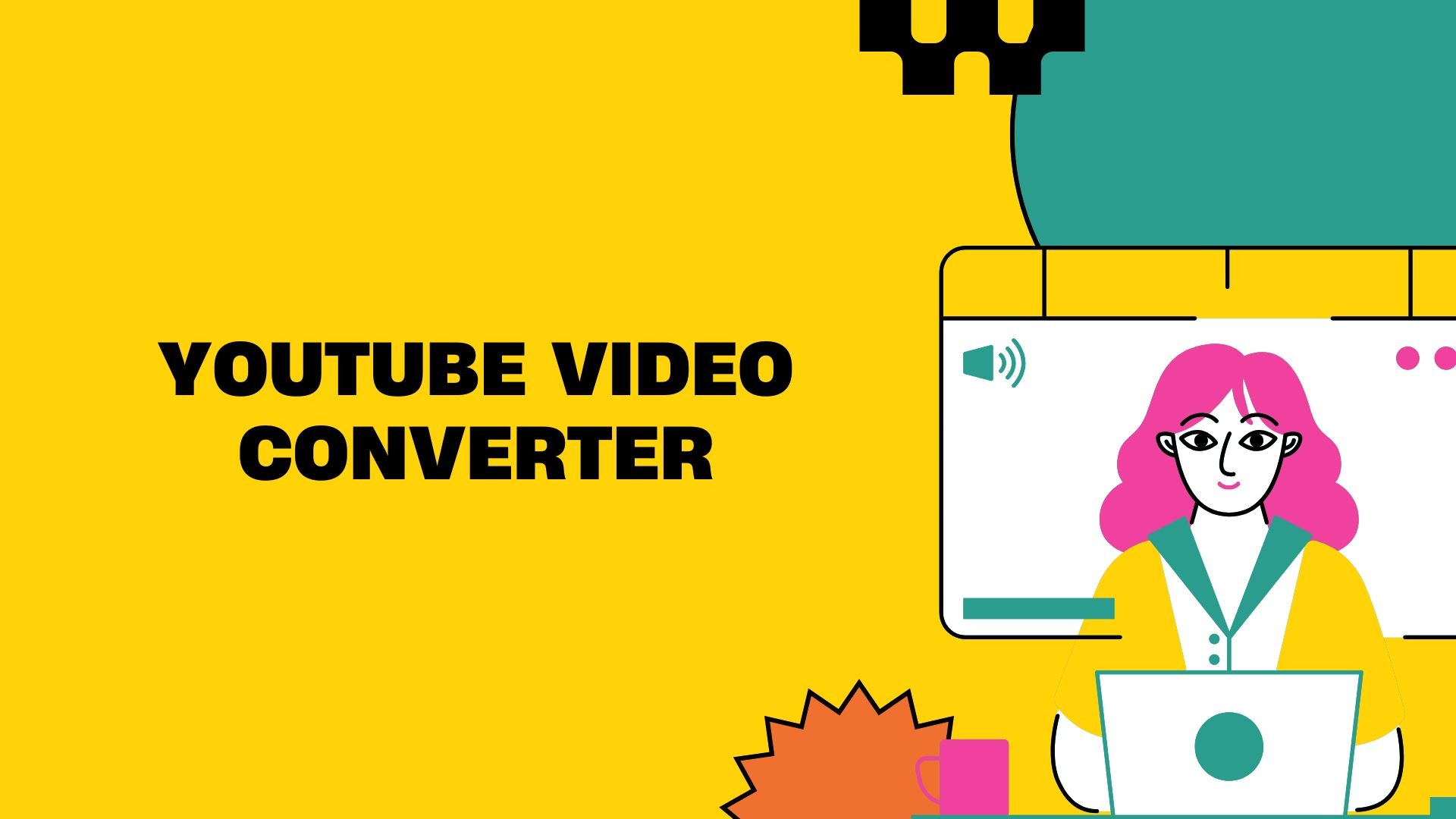YouTube 是世界上最大的视频平台之一,但有时您需要 转换 YouTube 视频 转换成不同的格式,以便离线观看、提取音频或进行编辑。这就是 YouTube 视频转换器 进来
在本指南中,我们将探讨 什么是 YouTube 视频转换器,...... 最佳工具和 如何有效地使用它们.
什么是 YouTube 视频转换器?
A YouTube 视频转换器 是一款允许用户 下载和转换 YouTube 视频 转换成不同的格式,例如 MP4、MP3、AVI 或 MOV.这些工具可用于
✔ 离线查看 - 无需联网即可观看视频
✔ 音频提取 - 将视频转换成 MP3 来收听播客或音乐。
✔ 编辑和重复使用内容 - 保存 YouTube 视频,用于教育或专业项目。
✔ 设备兼容性 - 将视频转换成与特定设备兼容的格式
最佳 YouTube 视频转换器工具
以下是一些 顶级 YouTube 视频转换器 您可以使用
1.4K 视频下载器 - 高质量下载的最佳选择
✔ 支持 4K、8K 甚至 3D 视频
✔ 下载整个播放列表和字幕
✔ 兼容 Windows、macOS 和 Linux
💡 为什么使用它? 如果您想 保持最高的视频质量因此,该工具是一个极佳的选择。
2.YTMP3 - 快速转换 MP3 的最佳工具
✔ 将 YouTube 视频转换为 MP3(音频)或 MP4(视频)
✔ 快速和 易于使用的网络工具
✔ 无需安装软件
💡 为什么使用它? 非常适合 快速提取音频 来自 YouTube 视频。
3.ClipGrab - 最适合免费和开源使用
✔ 100% 免费,无广告
✔ 支持多种视频格式 (MP4、AVI、WMV、MP3)
✔ 适用于 Windows、macOS 和 Linux
💡 为什么使用它? 对于希望获得 免费、无广告体验.
4.Any Video Converter - 支持多种格式的最佳选择
✔ 支持 100 多种视频格式
✔ 允许基本 视频剪辑 转换前
✔ 兼容 Windows 和 macOS
💡 为什么使用它? 如果您需要 将 YouTube 视频转换成多种格式.
如何转换 YouTube 视频(分步指南)
以下是如何 转换 YouTube 视频 使用 4K 视频下载器 为例:
步骤 1:安装软件
- 下载并安装 4K 视频下载器 从 此链接.
第 2 步:复制 YouTube 视频 URL
- 打开 YouTube 并 复制链接 的视频。
步骤 3:粘贴 URL
- 打开 4K 视频下载器,然后 点击 "粘贴链接"。
第 4 步:选择格式和质量
- 选择您所需的 视频格式(MP4、MKV、AVI 等) 和质量(1080p、4K 等)。
步骤 5:转换和下载
- 点击 "下载"然后您的视频就会保存在您的设备上!
法律考虑因素和 YouTube 服务条款
值得注意的是 下载 YouTube 视频 未经许可 违反 YouTube 的服务条款 (TOS) 除非:
✔ 您有 内容创建者的许可.
✔ 视频是 在公共领域或具有 "知识共享 "许可.
✔ 您正在使用 YouTube Premium 的官方离线功能.
⚠ 下载 YouTube 视频之前,请务必查看版权政策。
VOMO AI 如何帮助进行 YouTube 视频转录
如果您正在寻找 将 YouTube 视频转换为文本, VOMO 人工智能 提供功能强大的转录解决方案:
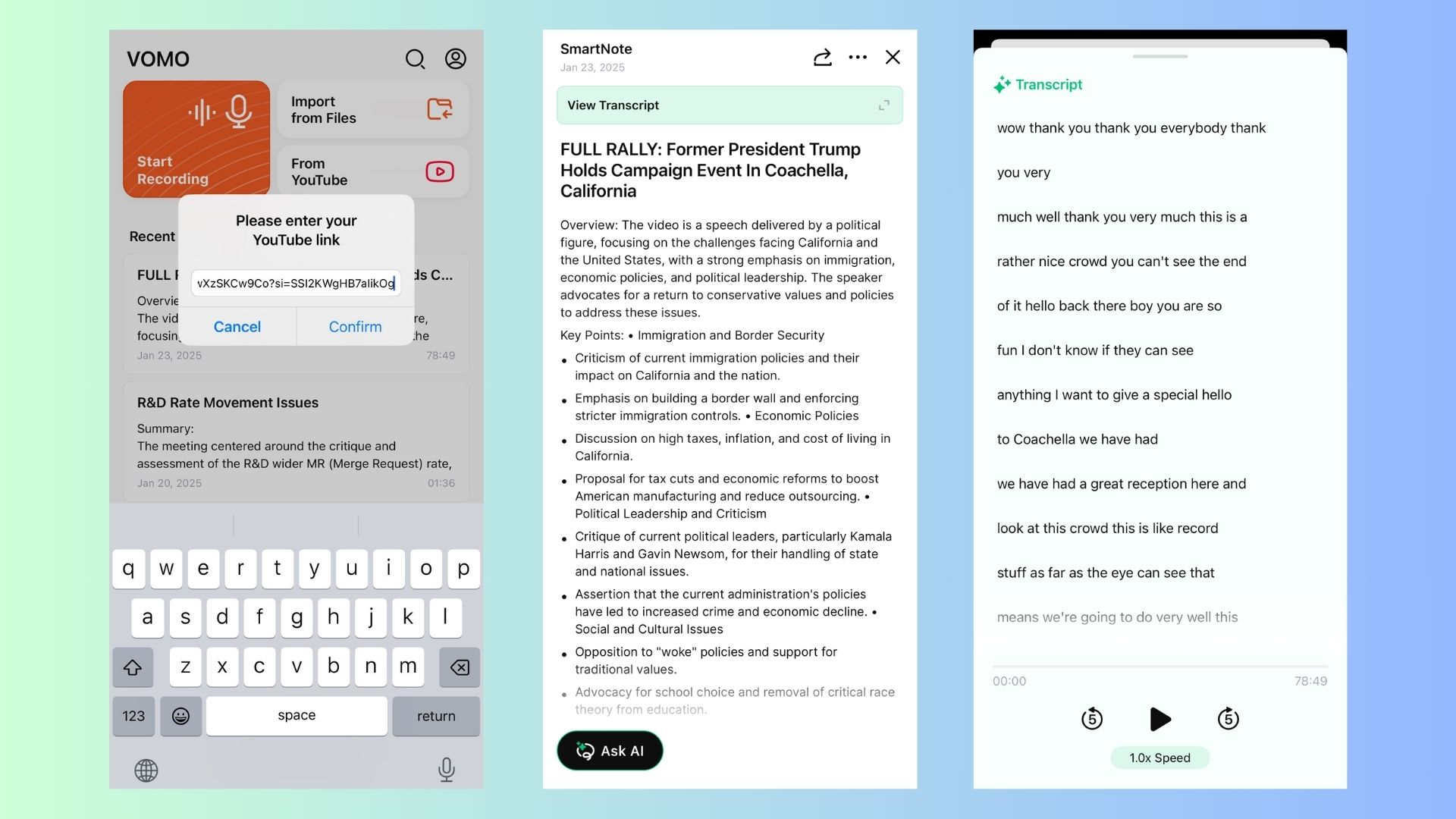
✔ 自动转录 YouTube 视频 转化为可读文本。
✔ 支持 50 多种语言 用于多语言转录。
✔ 生成人工智能驱动的摘要 和主要收获。
✔ 可轻松共享记录誊本 与他人。
💡 为什么使用 VOMO AI? 而不是手动 从 YouTube 视频中记笔记VOMO AI 可以 即时誊写音频 并帮助您整理要点。
最终想法
YouTube 视频转换器对于离线访问、音频提取和内容再利用非常有用。无论你需要高质量的下载、快速的 MP3 转换,还是免费的开源工具,总有一款转换器能满足你的各种需求。不过,如果你的目标是将 YouTube 视频转换成 音频转文本 或 语音到文本 VOMO AI 等工具提供了强大的替代方案。利用先进的 人工智能模型此外,VOMO AI 还能生成准确的 YouTube 转录, 视频转文本 转换、 听写, 语音备忘录甚至详细到 人工智能会议记录-非常适合教育或专业用途,同时尊重版权法。